Пароли - это ключи к Вашей цифровой жизни. Уникальность, сложность и разнообразие паролей, на данный момент - главный элемент для онлайн-безопасности. Рост числа учетных записей в интернете, для каждой из которых требуется придумать свою качественную кодовую комбинацию и более того, запомнить ее - требует от нас невозможного. Если Вы столкнулись с подобной проблемой, стоит задумать о применения менеджера паролей. Большинство из них умеют генерировать надежные пароли и в значительной степени упрощают виртуальный досуг. С подобным программным обеспечение больше нет необходимости запоминать десятки и сотни данных учетных записей - достаточно запомнить всего один мастер-пароль. Только один пароль - это намного легче и не менее безопасно. Что такое менеджер паролей? Как он работает? Обзор программных и менеджеров в браузере, а также советы, рекомендации и ответы на часто задаваемые вопросы.
Я не знаю, читатель, Вы попали на эту статью случайно, впервые? Или быть может Вы идете по следу? Вы уже видели первую часть: "Лучший менеджер паролей: какой выбрать? Полный обзор #1", где мы коротко рассмотрели такие менеджеры, как: KeePass, LastPass, 1Password, Dashlane, RoboForm, Kaspersky Password Manager, Norton Identity Safe, oneSafe, Enpass, Sticky Password, Keeper, SafeInCloud, Zoho Vault, Passwork, Password Boss. Видели и уже прочитали? Еще не видели, но сейчас посмотрите? Замечательно, спасибо!
Нашли что-то подходящее для себя?
Да? Здорово, я рад, что смог помочь Вам!
Нет? Мне очень жаль, но Вы не расстраивайтесь...
На самом деле, мне тоже показалось мало для выбора и я собрал еще чуть-чуть информации. Как оказалось, рынок менеджеров паролей имеет огромный ассортимент, именно поэтому была опубликована вторая часть рейтинга: "Лучший менеджер паролей: какой выбрать? Полный обзор #2", где Вы сможете найти информацию о менеджерах паролей: LogmeOnce, SplashID, RememBear, Intuitive Password, True Key, Password Safe, eWallet, F-Secure KEY, Splikity, Trend Micro, Vaultier, mSecure, СКАРАБЕЙ, Avira Password Manager.
Теперь-то, надеюсь, нашли, что искали?
Да? Это очень хорошо, я старался, правда.
Нет? Сожалею, но ведь это еще не конце Света, правда?
За два обзора, как я думал, можно было бы описать все и обо всем, но нет, мой дорогой читатель - у нас трилогия. Да, сейчас перед Вами третья статья посвященная менеджерам паролей. Это мой последний шанс удивить Вас и Ваш - найти что-то походящее под личные цели и нужды.
Конечно, собраны были не все существующие программы для управления паролями, при желании их можно найти еще больше и наверняка еще интереснее, однако, в этой трилогии собраны наиболее актуальные и доступные менеджеры. Приятного чтения! Спасибо, что Вы со мной!
Берем лист бумаги и пишем на нем:
И так еще для десятков или сотен других интернет-ресурсов. Лист бумаги с учетными данными представляет собой физический и осязаемый пример менеджера паролей.
В цифровой среде, менеджер паролей - это программа содержащая в себе множество "листов бумаги" для записи Ваших данных: логинов, паролей, реквизитов банковский карт, адреса проживания, работы и т.д. и т.п. Иными словами, менеджер паролей - это пространство, безопасное пространство, где можно разместить любую важную и ценную информацию, для ее хранения, управления, и быстрого доступа к ней, при необходимости.
Все данные сохраняются в защищенном виде, с помощью специальных алгоритмов шифрования. Доступ к хранилищу имеет только тот, кто знает мастер-пароль. Данное программное обеспечение в значительной степени упрощает цифровую жизнь при очередной необходимости авторизоваться или регистрироваться на веб-сайте.
У каждого менеджера паролей есть базовый функционал и лишь некоторые из них имеют уникальные особенности, ознакомиться с которыми Вы сможете в этой статье и двух предыдущих.
P.s: для "кулхацкеров" - логин и пароль написанный выше, используются исключительно в качестве примера и не соответствуют действительности (нет необходимости пытаться войти на сайт с их помощью).
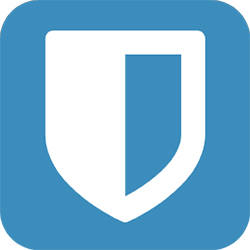
Разработчиком программы является 8bit Solutions LLC. Программное обеспечение с открытым исходным кодом Bitwarden - простое и безопасное решение проблем с управлением конфиденциальной информацией и паролями. С Битварден, Вам не нужно запоминать бесчисленное множество паролей и данных учетных записей - просто наслаждайтесь виртуальной жизнью, а менеджер паролей будет способствовать этому. В нем содержится довольно большое количество полезных и уникальных функциональных возможностей не доступных в ранее описанных программах.
Менеджер паролей Bitwarden для своих пользователей предлагает:
Программное обеспечение Bitwarden имеет четыре версии: одна из них полностью бесплатная (для личного пользования), остальные имеют определенную стоимость (для совместного применения):
В свою очередь, для бесплатной персональной версии, есть и премиум доступ с более широким набором возможностей:
Скачать менеджер паролей, узнать как пользоваться, ознакомиться с отзывами и получить еще больше информации можно на официальном сайте Bitwarden.

За разработку программы отвечает WWPass - компания, которая занимается управлением доступом в области кибербезопасности. PassHub - программное обеспечение позволяющее организовать работу с учетными записями, паролями и конфиденциальной информацией довольно простым образом и для этого вовсе не нужно запоминать пароли, поскольку, в данном менеджере паролей, ключом к Вашему хранилищу является мобильное устройство.
Основная доля утечки информации происходит в следствие хищения учетных данных пользователей: логинов и паролей. В этом случае возникает вопрос: почему важные и ценные данные в менеджере паролей хранятся под защитой пароля? Получается некоторая абсурдная ситуация. В этом отношении, организация, сделал шаг вперед и для ПассХаб использует PassKey App - мобильное приложение для аутентификации в хранилище данных, что позволяет пользователям без каких-либо трудностей и угрозы для своей безопасности входить в систему с конфиденциальной информацией.
Все данные защищены алгоритмом шифрования AES-256, а ключи-доступа сохраняются на локальном устройстве пользователя. В программе отсутствуют ограничения по количеству возможных записей и пользователей имеющих разрешение на работу с хранилищем.
Аутентификация PassHub позволяет интегрировать менеджер и взаимодействовать с любым существующим сайтом или приложением. У разработчиков уже есть готовые решения для веб-приложений и систем управления контентом, таких как: Wordpress, Drupal, Joomla, CAS и многих других. Также, в своем арсенале, они имеют набор средств разработки для PHP, Python, Java и .Net для упрощения интеграции на пользовательских платформах.
ПассХаб является полностью бесплатным и позволяет получить доступ к хранилищу в любое время и на любом устройстве. С помощью гибких настроек сможете создавать, редактировать и группировать записи в соответствие с Вашими запросами и требованиями.
Загрузить менеджер паролей и дополнительные сведения доступны на официальном сайте PassHub.

Разработчиком является Steganos - одноименная компания, которая с 1996 года занимается распространением безопасных и простых программных решений для защиты конфиденциальности информации пользователей. Steganos Password Manager - удобное решение для Вашей виртуальной деятельности и безопасный вход в систему, одним щелчком мыши.
Возможности менеджера паролей Стегейнос:
Программное обеспечения имеет бесплатную пробную версию на 30 дней, дальнейшее использование является платным:

На официальном сайте Steganos Password Manager для Вас доступно скачивание менеджера паролей и содержится еще больше информации.
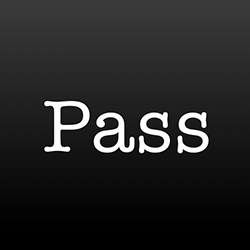
Разработчик данной программы - Jason A. Donenfeld. Passwordstore (Pass) - очень простой менеджер паролей выполненный в формате командной строки с помощью стандартных инструментов Unix. Шифрование и дешифрование паролей в хранилище осуществляется с помощью GnuPG (GNU Privacy Guard), а вся информация сохраняется в отдельных текстовых файлах, которые можно сгруппировать в папки.
Пассвордсторе имеет множество возможностей и не ограничивает пользователя в информации доступной для безопасного и надежно хранения. Это могут быть пароли, ПИН-коды, логины, адреса электронных почт, URL-адреса веб-сайтов, реквизиты банковских карт и другие конфиденциальные и важные для Вас данные, поскольку хранилище данных представляет собой обычный текстовый документ.
Ряд команд для пользователей позволяют, с легкостью, добавлять новые учетные данные, редактировать уже существующие, удалять не нужные, синхронизировать информацию с помощью Git и, в целом - управлять любой информацией.
Установить Pass есть возможно на (для):
Поддержка сообщества позволила обеспечить графический интерфейс и выполнить интеграцию Pass на множество существующих платформ, в частности, это Linux, Windows, Android, iOS, macOS, браузеры (FireFox, Chrome) и многое другое:
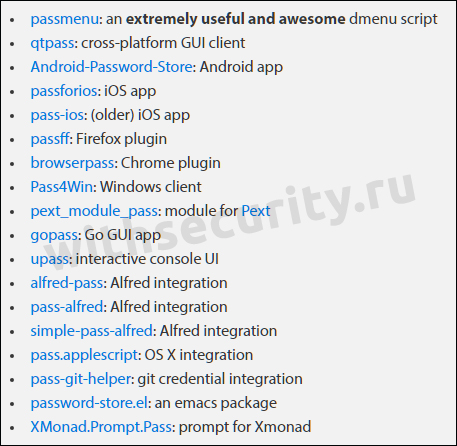
Установить менеджер паролей, получить полный список доступных команд, функций и подробный принцип работы сможете на официальном сайте Passwordstore.
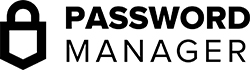
Разработчиком программы является компания SatoshiLabs - известная чешская компания по производству криптовалютных кошельков TREZOR и основатель Coinmap. Trezor - средство для надежного хранения и управления паролями пользователей и в большей степени ориентирован на людей работающих с криптовалютой. Менеджер паролей доступен, как расширение для браузера Google Chrome.
Особенность Трезор заключается в отсутствии мастер-пароля, поскольку компания считает, что привычное программное обеспечения для защиты конфиденциальных данных и учетных записей пользователей имеют один главный и общий недостаток - наличие пароля для доступа к хранилищу данных. Таким образом, утечка или компрометация данной кодовой комбинации приведет к хищению всех важных и ценных записей. Именно поэтому, Trezor Password Manager не требует мастер-пароля - вместо этого, в качестве главного ключа, используется, аппаратное устройство Трезор (стоимость которого начинается от 89 EUR):

Вместо аппаратного ключа можно использовать устройство на без Android. Достаточно скачать приложение с официального маркета и с помощью кабеля OTG (USB On-The-Go) подключить к персональному компьютеру. Для более продвинутых пользователей доступна интеграция с помощью инструментов Python.
Менеджер паролей позиционирует себя, как самый безопасный и самый распространенный аппаратный кошелек в мире. Модель безопасности основана на принципе нулевого доверия (любая часть безопасной системы может в какой-то момент быть скомпрометирована). В то время, как конкуренты шифруют только базу с данными, здесь происходит шифрование каждой записи в хранилище и базы, включительно. В устройстве нет аккумулятора, Wi-Fi, технологии Bluetooth, считывателя отпечатков пальцев, поддержки NFC - это в значительной степени ограничивает поверхность для доступной атаки на устройство, чем меньше механизмов взаимодействия и "общения", тем меньше потенциальная вероятность заражения.
Установка программы происходит в виде плагина для Chrome и подключается к учетной записи Dropbox или Google Drive. Все файлы паролей хранятся в облачном хранилище и расшифровываются с помощью Trezor. На случай, если будет взломан облачный сервис, злоумышленник не сможет получить доступ к базе без наличия аппаратного ключа Трезор для расшифровки файлов.
Ключи доступа генерируются в автономном режиме и не покидают персональное устройств пользователя, что делает Trezor недоступным для хакерских атак или воздействию со стороны вредоносного программного обеспечения. Применение самых передовых технологий позволяет использовать средство для защиты криптовалюты и любых других ценных онлайн-активов, таких, как пароли от учетных записей в интернете.
На официальном сайте Trezor Вы сможете загрузить менеджер паролей, возможно, купить аппаратное устройство, а также узнать более подробный список особенностей.

Разработанный одноименной компанией CommonKey и по-большей степени служит для управления паролями команды, большой или маленькой - любой. Программа надежно и безопасно сохраняет Ваши пароли и позволяет Вам или коллективу входить в систему при знании мастер-пароля.
Особенности CommonKey:
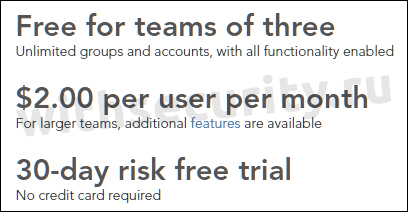
Загружайте менеджер паролей и получайте еще больше сведений на официальном сайте CommonKey.

Разработчиком технологии является всеми известная компания Apple. iCloud Keychain представляет собой встроенное программное обеспечения для macOS и iOS, где пользователь может сохранять личные конфиденциальные данные (имена, логины, пароли, реквизиты банковских карт, данные WI-Fi доступа).
Связка ключей iCloud упрощает виртуальную жизнь, поскольку для авторизации, идентификации или аутентификации, на том или ином веб-ресурсе, от пользователя не потребуется вновь вводить информацию для входа - достаточно будет ее один раз зафиксировать и дальнейший доступ будет происходить за несколько кликов по форме. Информация сохраняется и защищается надежным образом с помощью 256-битного алгоритма шифрования AES. Доступ к хранилищу у пользователя есть в любой момент, на любом доверенном устройстве.
Более подробная информация о том, как активировать и где найти менеджер паролей iCloud Keychain на Вашем Apple устройстве, смотрите на официальном сайте поддержки Apple.
В настоящее время, практически в каждом браузере есть встроенный менеджер паролей позволяющий сохранять данные учетных записей от веб-сайтов без наличия стороннего программного обеспечения. При входе, на тот или иной ресурс, появляется уведомление с текстом: "Использовать менеджер паролей, чтобы сохранить пароль для "URL-адрес сайта"? И доступны три варианта выбора:
Если Вы нажмете "Сохранить", то при следующем посещение сайта больше не потребуется вводить логин и пароль заново - достаточно будет совершить несколько кликов в формы ввода и выбрать необходимую информацию для аутентификации из выпадающего списка.
Если совершите клик по кнопке "Никогда", то Ваша конфиденциальная информация не будет сохранена в менеджере паролей и подобное сообщение с вопросом о сохранении данных больше не появиться.
Последний вариант - это нажать крестик, после чего уведомление исчезнет, при этом данные не будет сохранены. При последующем входе на веб-сайт, Вам вновь будет предложено воспользоваться менеджером паролей для сохранения.
Теперь давайте рассмотрим настройки менеджера паролей для наиболее популярных браузеров: где их найти, как включить и отключить, и как посмотреть пароли.
Многих волнует вопрос: "Как посмотреть пароли и где найти менеджер паролей в Яндекс?" В этом нет ничего сложного. В первую очередь, нам следует перейти в меню настроек и выбрать пункт "Менеджер паролей":
Теперь мы видим список всех сайтов, где когда-либо проходили авторизацию и сохраняли пароль. На этой странице можно посмотреть логины и пароли в базе данных, добавлять новые учетные записи, удалять или изменять старые:
В меню с левой стороны есть вкладка "Настройки", при переходе на которую мы увидим:
На этой странице, для защиты данных рекомендуют зашифровать их с помощью мастер-пароля:
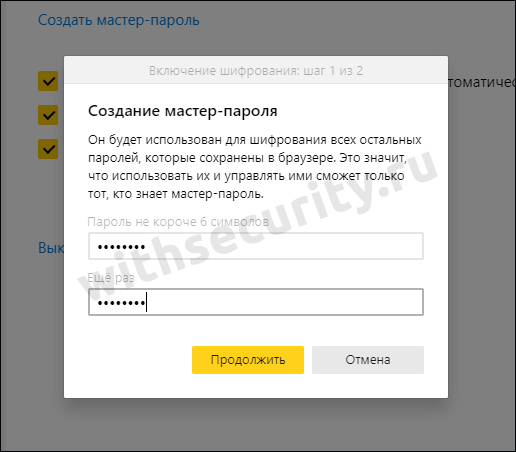
На самом деле это очень важно и в значительной степени повышает уровень безопасности. В этом случае, так называемый, стлиллер паролей, теряет свою актуальность и больше не угрожает хищению Ваших паролей. Больше информации по этому поводу читайте ниже в этой статье, в блоке "Рекомендации и часто задаваемые вопросы".
После создания мастер-пароля отображается информация о том, что пароли зашифрованы. При необходимости можно сменить или удалить мастер-пароль, а так же включить возможность восстановления, на случай, если забудете его. При этом, появляется меню выбора, когда и в каких случаях запрашивать главный-пароль:
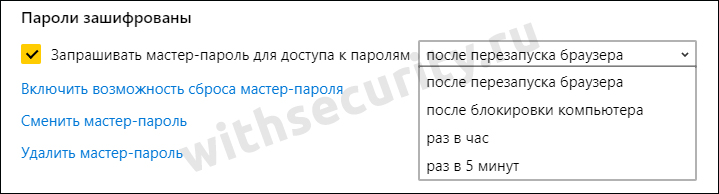
Помимо установки пароля для шифрования данных, на странице настроек, есть возможность выбора разрешить или запретить:
В том числе, присутствует возможность выключить менеджер паролей и браузер больше не будет сохранять данные для авторизации:

P.s: на иллюстрациях Яндекс Браузер 18. В более ранних или поздних версиях могут быть отличия по расположению и названию элементов.
Для того, чтобы найти меню управления менеджером паролей в браузере Opera, следует выполнить ряд простых действий:
Нажать кнопку "Меню" в левом верхнем углу и перейти в "Настройки":
В меню настроек выбрать вкладку "Дополнительно" и перейти в раздел "Безопасность":
При переходе на страницу, ищем категорию "Пароли и формы":
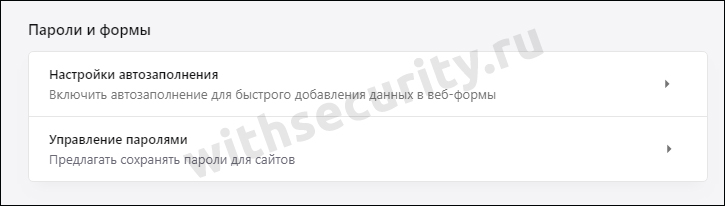
Первое поле позволяет выполнить настройку автозаполнения для быстрого добавления данных в веб-формы:

На странице можно добавить адреса проживания, работы, учебы и т.п.:
Так же есть возможность сохранить реквизиты банковских карт:
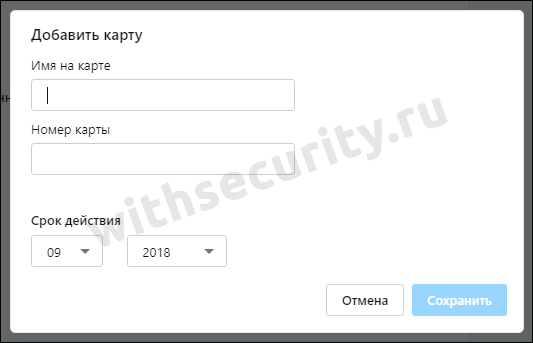
В верхней части присутствует кнопка вкл/выкл автозаполнения форм данных:

Второе поле - управление паролями, где отображается список сайтов с сохраненными паролями и веб-сайты, для которых не сохраняются данные:
Веб-сайты, логины и пароли можно просматривать, изменять, экспортировать и удалять. На странице так же есть возможность разрешить или запретить возможность сохранения паролей и автоматического входа.
P.s: на иллюстрациях Opera 55. В более ранних или поздних версиях могут быть отличия по расположению и названию элементов.
Найти хранилище, где находятся пароли в браузере Google Chrome, так же просто, как и в Опере, поскольку оба браузера созданы на основе проекта Chromium. Для того, чтобы посмотреть пароли в менеджере Гугл Хром требуется:
Нажать на кнопку с изображением трех вертикальных точек и перейти в меню "Настройки":
На главной странице, в самом начале, помимо синхронизации данных между всеми устройствами с помощью аккаунта в Google, есть пункт "Пароли":
При переходе на страницу мы увидим аналогичное Oper'e меню управления сайтами с сохраненными паролями и веб-сайтами, где данные не сохраняются. В менеджере, так же, присутствует возможность просматривать, редактировать и удалять конфиденциальную информацию, включить или отключить сохранение и автозаполнение паролей:
P.s: на иллюстрациях Google Chrome 69. В более ранних или поздних версиях могут быть отличия по расположению и названию элементов.
Windows также позаботился об удобстве и безопасности своих пользователей, поэтому для того чтобы найти сохраненные пароли в браузере Microsoft Edge необходимо перейти в меню и выбрать пункт "Параметры":
В появившимся меню, ищем категорию "Дополнительные параметры" и нажимает на кнопку "Посмотреть дополнительные параметры":
При переходе, листаем странице несколько ниже и находим категорию "Параметры автозаполнения":
Первый раздел, позволяет нам включить или отключить сохранение паролей. При нажатии на кнопку с текстом "Управление паролями", попадаем в меню сохраненных учетных записей, где мы можем изменять и удалить данные:
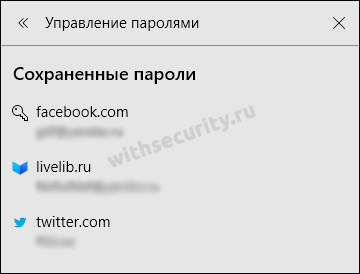
Второй раздел, служит для сохранения данных с места проживания, адреса работы или какой-либо организации. Нажатие на кнопку с текстом "Управлять сведениями в форме" откроет меню сохраненные адресов, где можно добавлять или изменять уже существующие адреса:
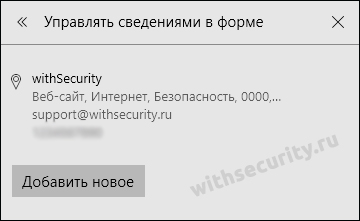
Третий раздел в категории - это сохранения реквизитов банковских карт. Меню "Управление картами" покажет список уже сохраненных карт. Здесь же присутствует возможность изменять и добавить новые банковские карты:

P.s: на иллюстрациях Microsoft Edge 42. В более ранних или поздних версиях могут быть отличия по расположению и названию элементов.
Чтобы найти хранилище данных в Mozilla FireFox, по аналогии, как и в других браузерах ищем меню, в правом верхнем углу и переходим в настройки:
Затем переходим на вкладку "Приватность и Защита":
При переходе, в самом начале страницы, находится категория "Формы и Пароли":
Здесь, мы имеем возможность:
Для повышения защиты и безопасности хранения доступно использование мастер-пароля.
P.s: на иллюстрациях Mozilla FireFox 62. В более ранних или поздних версиях могут быть отличия по расположению и названию элементов.
Несмотря на то, что все программные менеджеры паролей имеют высокую степень защиты и шифрование на уровне государственного - не стоит думать и полагаться на все 100%, что средства управления паролями нельзя взломать, что никто не сможет получить Ваши конфиденциальные данные. В современном мире то, что сегодня кажется невероятно сложным и недоступным - уже завтра может быть доступно каждому второму школьнику. Как говорится: "Надеемся на лучшее, но готовимся к худшему", именно поэтому стоит принять дополнительные меры для безопасности.
Добавляйте лишние элементы: цифры, буквы или знаки, в начале, средине или в конце пароля. Разработайте какой-то определенный принцип, который будет только у Вас в голове. Этот "маневр" в определенной степени усложнит задачу для потенциального злоумышленника (остановит его или же на какое-то время задержит), на случай, если он узнает Ваш мастер-пароль и получит доступ к базе данных.
Когда мошенник попробует воспользоваться учетными данными для входа на какой-либо ресурс, у него не получиться и единственное, что он увидит - сообщение: "Неверный логин или пароль". В тот момент, когда Вы будете копировать пароль и вставлять в форму ввода данных - просто удаляйте лишнее и данные будут корректные.
Конечно, более сообразительный хакер, может собрать все пароли вместе и обнаружить закономерность, например, увидеть в начале каждого пароля три последовательные цифры. Он может их стереть и попробовать войти на веб-сайт, и в этом случае - его ожидает успех. Поэтому стоит разработать определенную схему, по которой будет сложнее отследить "ложные" правки.
Например, для социальных сетей - это будет одна любая цифра в конце пароля, для форумов и блогов - три случайные цифры в начале пароля, для интернет-кошельков и личных банковских кабинетов - замена англоязычных символов на русскоязычные, которые ничем не отличаются по написанию. Например, заменить англ. букву "o", на русс. букву "о" и т.п. Это не заметно для человеческого глаза, но для машины это ошибка - система не пропустит такой пароль.
Пользоваться встроенным менеджером паролей в браузере - это не самая лучшая идея. Это даже очень плохая идея. Нет сомнения, что разработчики применяют все необходимые меры для защиты и безопасности хранилищ, тем не менее, хакерские разработки, как всегда, идут на шаг впереди. Именно поэтому, в интернете можно встретить злонамеренное программного обеспечения под название стиллер паролей (программы нацеленные на воровство аккаунтов, куки, логинов, паролей и других конфиденциальных данных, чаще всего из браузеров пользователей).
Принцип работы довольно прост - программное обеспечение стиллера, чаще всего не существует в явном виде - это было бы слишком очевидно для жертвы, поэтому все "подшивается" под какую-либо программу, где требуется покупать какую-либо лицензию для полноценной работы программы, без ее ограничений. Хорошим примером является Photoshop - мало кто желает тратить средства на покупку лицензий, поэтому качает подобный софт с торрентов или других платформ в виде каких-либо репаков, где весь функционал доступен бесплатно.
Сайтов, предлагающих подобные программы бесплатно очень большое количество. Не каждый из нас проверяет источник, можно ли ему доверять и тем самым подвергает себя угрозе утечки и хищения данных. Пользователь качает Фотошоп и запускает его - все работает, как и обычно - полноценная программа, где доступны все необходимые функции и это не вызывает никаких подозрений. В это же время, все сохраненные данные из браузеров пользователя уходят к злоумышленнику на хостинг или адрес электронной почты, или в другой вид хранилища. Что происходит дальше?
Все на усмотрение мошенника - он может воспользоваться полученной информацией в своих корыстных целях, а может продать заинтересованных персонам.
Конечно, можно возразить и сказать, что у Вас есть очень хороший антивирус, который обязательно предупредит о наличие стиллера в программе. Как бы не так, подобное программное обеспечение очень трудно обнаружить, поскольку оно маскируется под подлинные элементы программы за которой скрывается. Поэтому настоятельная рекомендация - не использовать встроенные менеджеры паролей в браузерах или же быть более бдительным и скачивать программы только из проверенных источников.
Если в меню управления паролями браузера предусмотрена возможность установить мастер-пароль (как, например, в Яндекс или FireFox) - обязательно установите его, тем самым Вы сможете уберечь себя от стиллеров, т.к. пароли в случае их хищения будут зашифрованы и недоступны для чтения без наличия "ключа".
При этом есть ряд и других неудобств:
Дополнительные меры защиты никогда (особенно с менеджером паролей) не будут лишними. Если есть возможность - воспользуйтесь функцией двухфакторной аутентификации. В этом случае, при запросе доступа к базе данных, помимо мастер-пароля от Вас потребуется предоставить дополнительный фактор (кодовая комбинация, биометрические параметры, фотография и т.п.) отправленный на телефон (в виде SMS-сообщения), электронную почту или на мобильную версию менеджера.
У каждого пользователя при работе с тем или иным менеджером паролей возникают определенные вопросы, ответы на более востребованные из них:
В большинстве случаев - больше не сможете получить доступ к хранилищу. В этом случае, потребуется формировать новую базу данных и восстанавливать пароли, сайт за сайтом.
Некоторые менеджеры предлагают для своих пользователей восстановление мастер-пароля, на случай его утери или забывчивости. Пароль будет отправлен на почту, в виде смс-сообщения на телефон, в облачный сервис, на другое доверенное устройстве - разные менеджеры и разные правила.
Очень мало вероятно. У Вас на плечах есть голова, а на сайте есть статья: "Как придумать надежный пароль и запомнить его?" - обязательно ознакомьтесь с ней, чтобы понять принцип создания сложного и надежного пароля.
Так называемый, брутфорс или же атака грубой силы - существует и этого отрицать не выйдет, однако не все так просто, как кажется на первый взгляд. Если коротко - придумайте мастер-пароль от 15 символов, сочетающий в себе буквы верхнего и нижнего регистров, цифры и спецсимволы и для Вас проблема подбора пароля будет не актуальна.
Такая рекомендация выглядит довольно громоздко (буквы, цифры, спецсимволы, большие, маленькие и блаблабла..), не правда ли? На самом деле все очень просто. Берем случайную фразу на русском языке и пишем ее слитно: "Какяпровеллето2018?ЛучшеВСЕХ!" Переводим раскладку клавиатуры на английский язык и вновь пишем эту фразу: "Rfrzghjdtkktnj2018&KexitDCT{!" В результате получаем пароль легкий для запоминания и в то же время сложный для подбора путем атаки губой силы.
После того, как сформируете свой уникальный пароль не забывайте о том, что их не только подбирают, но еще и крадут, именно поэтому, стоит ознакомиться с понятием социальной инженерии и не попадаться на уловки злоумышленников.
256-битного шифрование означает, что ключ шифрования, преобразованный в число, будет примерно в миллиард раз больше количества атомов во Вселенной. 2^256=115792089237316195423570985008687907853269984665640564039457584007913129639936 - количество возможных ключей. Довольно внушительное число, как думаете? Энергетические затраты на полный перебор такого количества комбинаций путем "атаки грубой силы" несоизмеримы велики, т.е. это чрезвычайно дорого и очень-очень долго (люди столько не живут).
Некоторые менеджеры паролей предлагают только локальное сохранение, некоторые только облачное (на серверах компании), а некоторые все и сразу.
Локальное хранение базы данных более безопасный вариант, но менее удобный. Так, например, сформировав хранилище данных и сохранив его на компьютере, Вы не сможете получить к нему доступ с другого устройства (телефона или планшета).
Облачное хранение является более удобным, но менее безопасным. База данных сохраненная на серверах компании или в независимом облачном сервисе позволит Вам иметь доступ к паролям в любом месте и на любом устройте, где установлен менеджер паролей.
И в первом, и во втором случае есть риск хищения базы данных злоумышленниками. Только при локальном хранение вероятность этого значительно ниже, по сравнению с облачным. Хакеры, зачастую, нацелены на большой куш, а это ничто иное, как сервера компании, где хранятся кейсы с информацией миллионов пользователей.
Каждый сам для себя выбирает, что для него важнее: максимальная защищённость от потери данных или удобство использования. Конечно, если Вы используете сложный и уникальный мастер-пароль от хранилища - нет повода для беспокойства, однако, это вовсе не значит, что базу данных можно бросить в любую среду хранения и забыть о дополнительных мерах безопасности.
Держать в полной безопасности учетные данные (логины и пароли), реквизиты банковских карт, текстовые документы, фотографии, видеозаписи и другие важные для Вас файлы в одном месте, при этом, получать доступ в любое время и на любом устройстве - бесценный инструмент для каждого из нас.
Хранить ценную информацию в текстовом файле на рабочей столе компьютера (ноутбука, телефона, планшета) - не безопасно. Храните данные на листах бумаги - не очень практично. А если потеряли ноутбук? Украли телефон? Вы стали жертвой фишинговой атаки, и компьютер был заражен вредоносным ПО? Листы бумаги нашел кто-то из Ваших близких или не очень людей? Что тогда?
Трудности. Для кого-то очень большие и серьезные. Менеджер паролей предлагает, как удобство, так и безопасность. Оборудование и технические средства меняемые, а Ваши данные - нет. Берегите их. Берегите себя.